Присоединение таблиц
Присоединение таблиц позволяет присоединять к готовому виджету информацию из таблиц, отличных от Текущей таблицы, на основе которой строился виджет, и формировать по ним итоги.
Совет
Целесообразно проводить присоединение таблицы к виджету в том случае, если у Текущей таблицы и Присоединяемой таблицы есть общий элемент (например, справочники, колонки, отчетные даты).
Замечание
При присоединении таблицы, её данные сначала сворачиваются по указанным в условии присоединения измерениям, далее, происходит подсчет агрегатной функции итога, и только после этого к сгруппированным данным виджета присоединяются сгруппированные данные присоединяемой таблицы.
Замечание
Присоединять друг к другу можно только следующие источники данных:
- Таблица модулей Колибри и Таблица модулей Колибри
- Таблицы модулей Колибри и Аналитическая таблица, формируемая и заполняемая посредством Колибри.Интеграции, с помощью узла Аналитическая таблица
- Аналитическая таблица и Аналитическая таблица
Порядок присоединения таблицы
- В источнике данных на вкладке Все определите присоединяемую таблицу
- Выберите колонку, по которой будет сформирован итог
- Перетащите выбранную колонку в раздел Итоги
- В открывшемся Редакторе условия присоединения задайте условие присоединения
- Нажмите кнопку Сохранить
Редактор условия присоединения
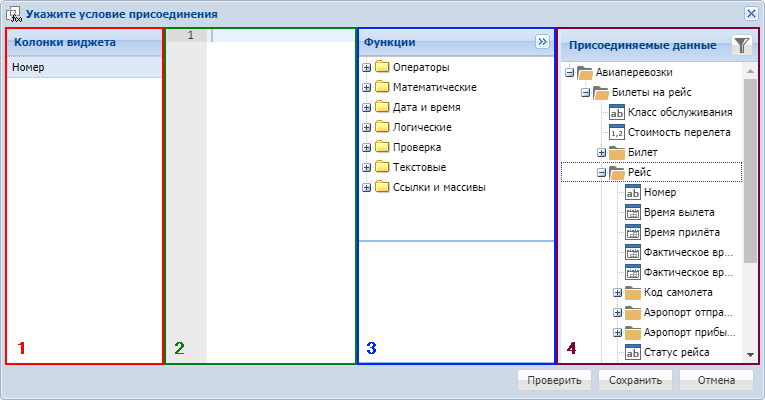
Окно редактора условия присоединения условно поделено на четыре части:
- Перечень колонок виджета
- Поле ввода условия присоединения
- Доступные для использования в формуле функции и операторы языка Колибри
- Перечень колонок присоединяемой таблицы
Построение условия присоединения
Условие присоединения определяет, по какому условию данные присоединяемой таблицы должны быть сопоставлены с данными виджета.
Условие присоединения для колонки виджета можно задать с помощью:
- равенства соответствующей колонке присоединяемой таблицы
- равенства фиксированному значению
- функции Игнорировать, чтобы сгруппировать данные присоединяемой таблицы без учета указанной колонки виджета
Между всеми условиями присоединения должна быть использована функция И.
Предупреждение
В условии присоединения должно быть задано условие для каждой колонки виджета.
Построение условия присоединения:
- Для использования колонки виджета в условии дважды кликните по ней из списка или перетащите её на поле ввода формулы. Колонка будет добавлена в то место условия, где установлен курсор.

- Для добавления функции/оператора в формулу дважды кликните по функции/оператору, перетащите её на поле ввода формулы или введите функцию/оператор вручную. Функция/оператор добавится в то место формулы, где установлен курсор.

- Для использования колонки присоединяемой таблицы в условии дважды кликните по ней из списка или перетащите её на поле ввода формулы. Колонка будет добавлена в то место условия, где установлен курсор.

- Для использования фиксированного значения, введите его вручную.

- Для использования функции Игнорировать введите в поле ввода формулы
Игнорировать([Наименование колонки виджета]) - Для проверки правильности условия нажмите кнопку Проверить при наличии ошибок будет выведено сообщение о них.

- Для сохранения условия нажмите кнопку Сохранить.
Замечание
Чтобы отфильтровать данные Присоединяемой таблицы до того, как они будут присоединены по указанному условию присоединения, воспользуйтесь Префильтром на присоединяемые данные.